win7中字体存放安装位置在哪里
- 格式:docx
- 大小:156.46 KB
- 文档页数:2
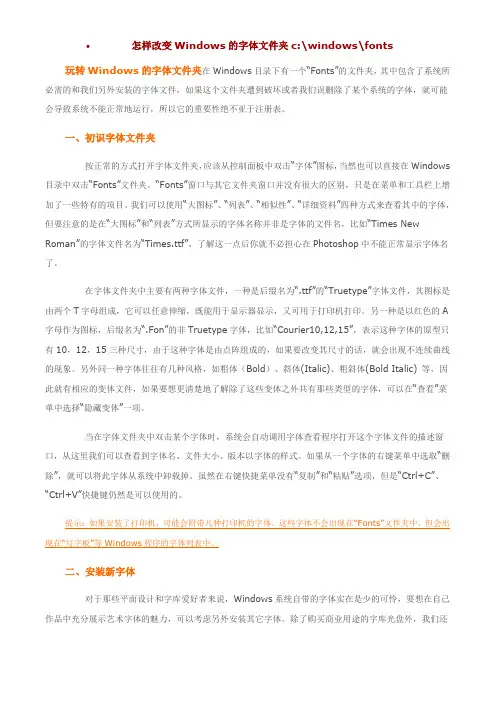
怎样改变Windows的字体文件夹c:\windows\fonts 玩转Windows的字体文件夹在Windows目录下有一个“Fonts”的文件夹,其中包含了系统所必需的和我们另外安装的字体文件,如果这个文件夹遭到破坏或者我们误删除了某个系统的字体,就可能会导致系统不能正常地运行,所以它的重要性绝不亚于注册表。
一、初识字体文件夹按正常的方式打开字体文件夹,应该从控制面板中双击“字体”图标,当然也可以直接在Windows 目录中双击“Fonts”文件夹。
“Fonts”窗口与其它文件夹窗口并没有很大的区别,只是在菜单和工具栏上增加了一些特有的项目。
我们可以使用“大图标”、“列表”、“相似性”、“详细资料”四种方式来查看其中的字体,但要注意的是在“大图标”和“列表”方式所显示的字体名称并非是字体的文件名,比如“Times New Roman”的字体文件名为“Times.ttf”,了解这一点后你就不必担心在Photoshop中不能正常显示字体名了。
在字体文件夹中主要有两种字体文件,一种是后缀名为“.ttf”的“Truetype”字体文件,其图标是由两个T字母组成,它可以任意伸缩,既能用于显示器显示,又可用于打印机打印。
另一种是以红色的A 字母作为图标,后缀名为“.Fon”的非Truetype字体,比如“Courier10,12,15”,表示这种字体的原型只有10,12,15三种尺寸,由于这种字体是由点阵组成的,如果要改变其尺寸的话,就会出现不连续曲线的现象。
另外同一种字体往往有几种风格,如粗体(Bold)、斜体(Italic)、粗斜体(Bold Italic) 等,因此就有相应的变体文件,如果要想更清楚地了解除了这些变体之外共有那些类型的字体,可以在“查看”菜单中选择“隐藏变体”一项。
当在字体文件夹中双击某个字体时,系统会自动调用字体查看程序打开这个字体文件的描述窗口,从这里我们可以查看到字体名、文件大小、版本以字体的样式。

win7语言包安装步骤
发布: 2009-4-30 15:43 | 作者: holmesabc | 来源: 电脑迷杂志社官方网站
[i=s] 本帖最后由holmesabc 于2009-4-30 15:45 编辑
好像论坛里的一些人还不是很了解语言包,简单点说就是将英文界面变成中文的。
对于还不会装语言包的可以看一下
首先你要装了win7 7100并下了对应该版本的中文语言包一个lp.cab
先打开控制面板(Control Panel,开始菜单里面有)
MD5:
5cedeaec0f64dc099d3eaae46236fc4f lp.cab
1先解压,得到的lp.cab这个就是要用的
Windows 7桌面左下角的开始—>
进入control panel(控制面板)—>
Clock,language and Region(语言选项)下面的Change display language--> 第二个按钮Install&Uninstall languages—>
install display languages-->
第二个按钮Browse-->
点击browse按钮定位到简体中文语言包文件夹。
确定就好了
,剩的就没问题了。
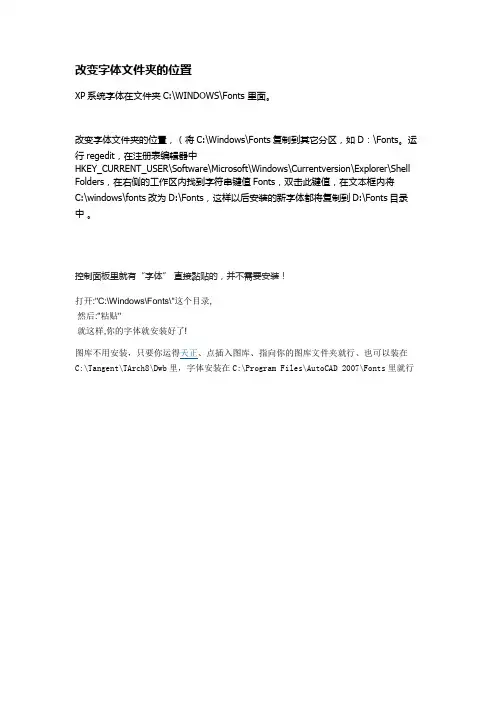
改变字体文件夹的位置
XP系统字体在文件夹C:\WINDOWS\Fonts 里面。
改变字体文件夹的位置,(将C:\Windows\Fonts复制到其它分区,如D:\Fonts。
运行regedit,在注册表编辑器中
HKEY_CURRENT_USER\Software\Microsoft\Windows\Currentversion\Explorer\Shell Folders,在右侧的工作区内找到字符串键值Fonts,双击此键值,在文本框内将
C:\windows\fonts改为D:\Fonts,这样以后安装的新字体都将复制到D:\Fonts目录中。
控制面板里就有“字体”直接黏贴的,并不需要安装!
打开:"C:\Windows\Fonts\"这个目录,
然后:"粘贴"
就这样,你的字体就安装好了!
图库不用安装,只要你运得天正、点插入图库、指向你的图库文件夹就行、也可以装在C:\Tangent\TArch8\Dwb里,字体安装在C:\Program Files\AutoCAD 2007\Fonts里就行。
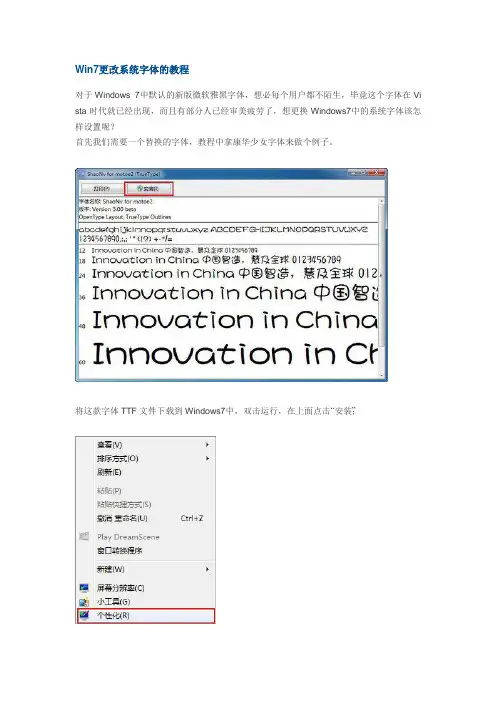
Win7更改系统字体的教程
对于Windows 7中默认的新版微软雅黑字体,想必每个用户都不陌生,毕竟这个字体在Vi sta时代就已经出现,而且有部分人已经审美疲劳了,想更换Windows7中的系统字体该怎样设置呢?
首先我们需要一个替换的字体,教程中拿康华少女字体来做个例子。
将这款字体TTF文件下载到Windows7中,双击运行,在上面点击“安装”;
接着我们在系统桌面上的右键菜单中选择“个性化”;
在个性化的首页,点击最下方的“窗口颜色”选项;
在窗口颜色和外观的界面,点击最下方的“高级外观设置”;
点击上方窗口中有字体的地方,接着再在下方的字体选项中选择康华少女体。
同时我们需要调整文字的ClearType选项,这个功能可以调整字体的清晰度和毛边现象。
当然,除了上面的设置之外,我们还需要在IE8中设置Internet选项的字体选择。
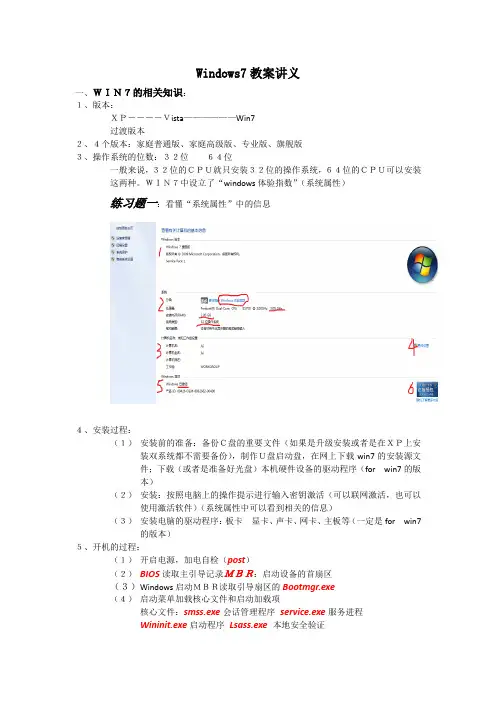
Windows7教案讲义一、WIN7的相关知识:1、版本:XP――――Vista——————Win7过渡版本2、4个版本:家庭普通版、家庭高级版、专业版、旗舰版3、操作系统的位数:32位64位一般来说,32位的CPU就只安装32位的操作系统,64位的CPU可以安装这两种。
WIN7中设立了“windows体验指数”(系统属性)练习题一:看懂“系统属性”中的信息4、安装过程:(1)安装前的准备:备份C盘的重要文件(如果是升级安装或者是在XP上安装双系统都不需要备份),制作U盘启动盘,在网上下载win7的安装源文件;下载(或者是准备好光盘)本机硬件设备的驱动程序(for win7的版本)(2)安装:按照电脑上的操作提示进行输入密钥激活(可以联网激活,也可以使用激活软件)(系统属性中可以看到相关的信息)(3)安装电脑的驱动程序:板卡显卡、声卡、网卡、主板等(一定是for win7的版本)5、开机的过程:(1)开启电源,加电自检(post)(2)BIOS读取主引导记录MBR:启动设备的首扇区(3)Windows启动MBR读取引导扇区的Bootmgr.exe(4)启动菜单加载核心文件和启动加载项核心文件:smss.exe会话管理程序service.exe服务进程Wininit.exe启动程序Lsass.exe 本地安全验证练习题二:调出任务管理器认识进程并学习使用进程练习题三:调出开机加载项目学会进行管理二、桌面:(一)桌面的组成:1、桌面图标:系统图标、快捷方式图标能够说出这两种图标显示的区别2、桌面背景;3、任务栏:(1)“开始”按钮(2)快速启动区:用于显示当前打开程序窗口的对应图标(3)语言栏(4)系统提示区:用于显示“系统音量”、“网络”、“操作中心”等一些正在运行的应用程序的图标(5)“显示桌面”按钮:任务栏最右面,单击该按钮可以在当前打开的窗口与桌面之间进行切换4、win7的新技术:任务栏窗口预览功能Aero Peek(二)桌面的操作:1、桌面图标的排列:2、桌面图标的排序:3、桌面图标的添加、删除、重命名:分为两类图标,操作方法不同4、更改系统图标的显示图片:5、“显示”属性:(1)改变屏幕上显示文本的大小:新技术:Clear Type(2)调整显示器的属性:6、更改桌面主题:win7使用Windows Aero界面(1)桌面背景(2)窗口颜色:(3)声音方案:(4)屏保程序:7、任务栏和“开始”菜单:(1)任务栏外观:自定义“通知区域”6:(2)“开始”菜单:自定义“开始”菜单:跳转列表:Jumplist(3)工具栏:任务栏上右键的工具栏命令:其中要掌握“地址”、“链接”的操作。
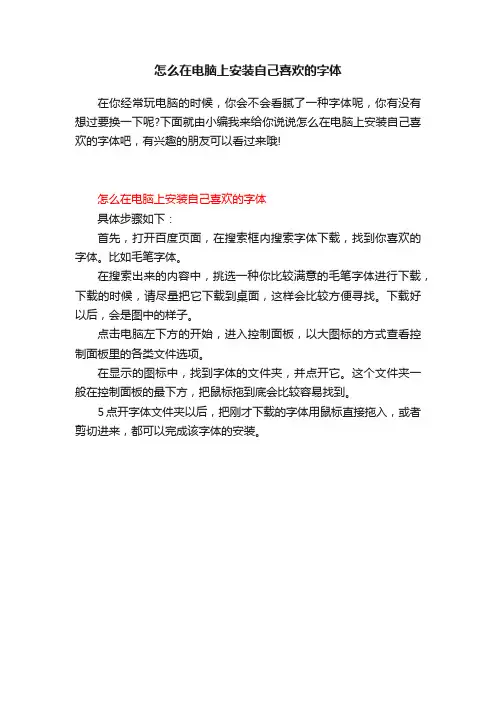
怎么在电脑上安装自己喜欢的字体
在你经常玩电脑的时候,你会不会看腻了一种字体呢,你有没有想过要换一下呢?下面就由小编我来给你说说怎么在电脑上安装自己喜欢的字体吧,有兴趣的朋友可以看过来哦!
怎么在电脑上安装自己喜欢的字体
具体步骤如下:
首先,打开百度页面,在搜索框内搜索字体下载,找到你喜欢的字体。
比如毛笔字体。
在搜索出来的内容中,挑选一种你比较满意的毛笔字体进行下载,下载的时候,请尽量把它下载到桌面,这样会比较方便寻找。
下载好以后,会是图中的样子。
点击电脑左下方的开始,进入控制面板,以大图标的方式查看控制面板里的各类文件选项。
在显示的图标中,找到字体的文件夹,并点开它。
这个文件夹一般在控制面板的最下方,把鼠标拖到底会比较容易找到。
5点开字体文件夹以后,把刚才下载的字体用鼠标直接拖入,或者剪切进来,都可以完成该字体的安装。
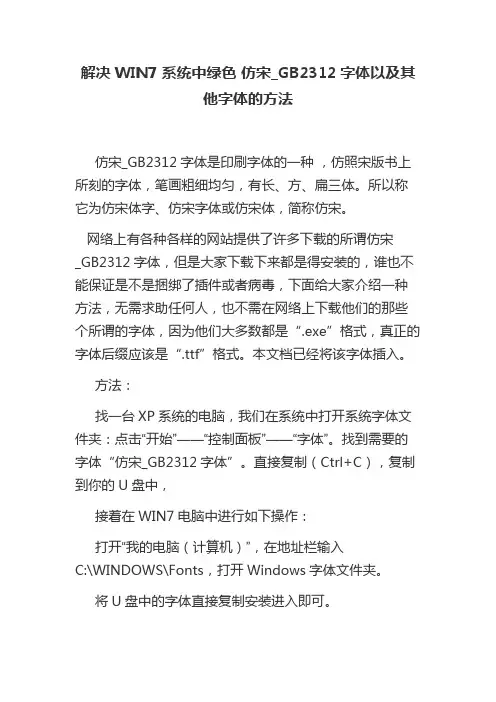
解决WIN7系统中绿色仿宋_GB2312字体以及其他字
体的方法
仿宋_GB2312字体是印刷字体的一种,仿照宋版书上所
刻的字体,笔画粗细均匀,有长、方、扁三体。
所以称它
为仿宋体字、仿宋字体或仿宋体,简称仿宋。
网络上有各种各样的网站提供了许多下载的所谓仿宋
_GB2312字体,但是大家下载下来都是得安装的,谁也不能
保证是不是捆绑了插件或者病毒,下面给大家介绍一种方法,无需求助任何人,也不需在网络上下载他们的那些个
所谓的字体,因为他们大多数都是“.exe”格式,真正的
字体后缀应该是“.ttf”格式。
本文档已经将该字体插入。
方法:
找一台XP系统的电脑,我们在系统中打开系统字体文
件夹:点击“开始”——“控制面板”——“字体”。
找到需要的
字体“仿宋_GB2312字体”。
直接复制(Ctrl+C),复制到
你的U盘中,
接着在WIN7电脑中进行如下操作:
打开“我的电脑(计算机)”,在地址栏输入
C:\WINDOWS\Fonts,打开Windows字体文件夹。
将U盘中的字体直接复制安装进入即可。
真正的字体如图:后缀为“.ttf”格式
而不是网络上的那些个什么“.exe”格式的。
这样有效安全的避免了网络上的不明来历的所谓字体软件,提高了个人电脑的安全性。
最不喜欢被强迫安装些无用的插件。
网络上大多数都是什么字体软件啊,还提示你安装,感觉被强迫安装他们的一样。
将本文末尾附件中的字体直接复制到需要使用的WIN7字体库即可。
附件:
仿宋_GB2312.ttf。
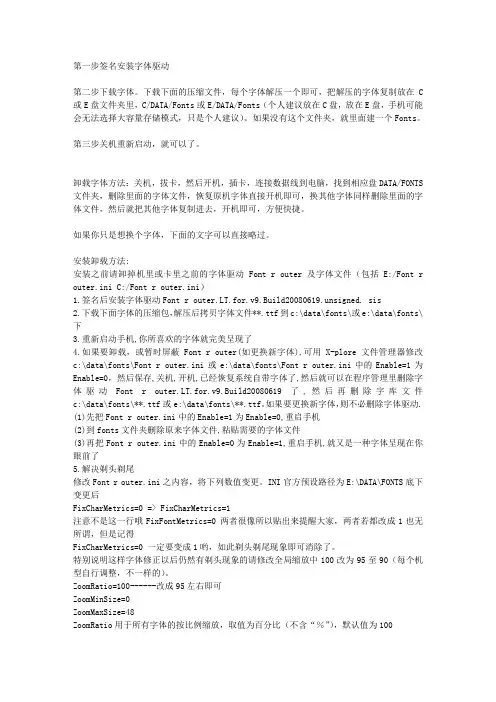
第一步签名安装字体驱动第二步下载字体。
下载下面的压缩文件,每个字体解压一个即可,把解压的字体复制放在C 或E盘文件夹里,C/DATA/Fonts或E/DATA/Fonts(个人建议放在C盘,放在E盘,手机可能会无法选择大容量存储模式,只是个人建议)。
如果没有这个文件夹,就里面建一个Fonts。
第三步关机重新启动,就可以了。
卸载字体方法:关机,拔卡,然后开机,插卡,连接数据线到电脑,找到相应盘DATA/FONTS 文件夹,删除里面的字体文件,恢复原机字体直接开机即可,换其他字体同样删除里面的字体文件,然后就把其他字体复制进去,开机即可,方便快捷。
如果你只是想换个字体,下面的文字可以直接略过。
安装卸载方法:安装之前请卸掉机里或卡里之前的字体驱动Font r outer及字体文件(包括E:/Font r outer.ini C:/Font r outer.ini)1.签名后安装字体驱动Font r outer.LT.for.v9.Build20080619.unsigned. sis2.下载下面字体的压缩包,解压后拷贝字体文件**.ttf到c:\data\fonts\或e:\data\fonts\下3.重新启动手机,你所喜欢的字体就完美呈现了4.如果要卸载,或暂时屏蔽Font r outer(如更换新字体),可用X-plore文件管理器修改c:\data\fonts\Font r outer.ini或e:\data\fonts\Font r outer.ini中的Enable=1为Enable=0,然后保存,关机,开机,已经恢复系统自带字体了,然后就可以在程序管理里删除字体驱动Font r outer.LT.for.v9.Build20080619了,然后再删除字库文件c:\data\fonts\**.ttf或e:\data\fonts\**.ttf。
如果要更换新字体,则不必删除字体驱动.(1)先把Font r outer.ini中的Enable=1为Enable=0,重启手机(2)到fonts文件夹删除原来字体文件,粘贴需要的字体文件(3)再把Font r outer.ini中的Enable=0为Enable=1,重启手机,就又是一种字体呈现在你眼前了5.解决剃头剃尾修改Font r outer.ini之内容,将下列数值变更。
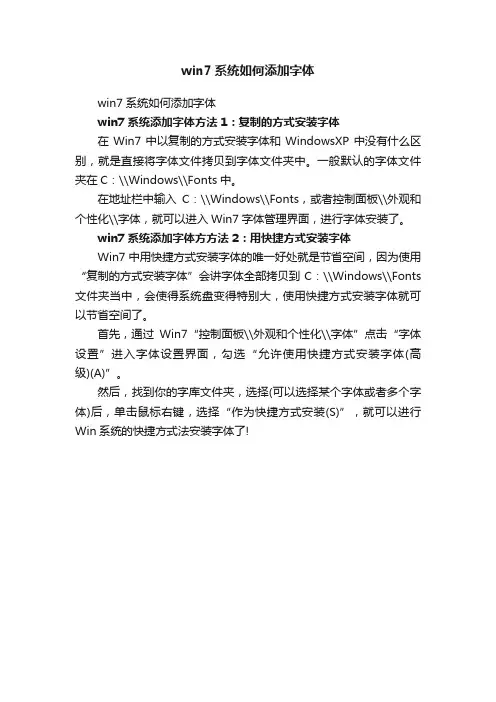
win7系统如何添加字体
win7系统如何添加字体
win7系统添加字体方法1:复制的方式安装字体
在Win7中以复制的方式安装字体和WindowsXP中没有什么区别,就是直接将字体文件拷贝到字体文件夹中。
一般默认的字体文件夹在C:\\Windows\\Fonts中。
在地址栏中输入C:\\Windows\\Fonts,或者控制面板\\外观和个性化\\字体,就可以进入Win7字体管理界面,进行字体安装了。
win7系统添加字体方方法2:用快捷方式安装字体
Win7中用快捷方式安装字体的唯一好处就是节省空间,因为使用“复制的方式安装字体”会讲字体全部拷贝到C:\\Windows\\Fonts 文件夹当中,会使得系统盘变得特别大,使用快捷方式安装字体就可以节省空间了。
首先,通过Win7“控制面板\\外观和个性化\\字体”点击“字体设置”进入字体设置界面,勾选“允许使用快捷方式安装字体(高级)(A)”。
然后,找到你的字库文件夹,选择(可以选择某个字体或者多个字体)后,单击鼠标右键,选择“作为快捷方式安装(S)”,就可以进行Win系统的快捷方式法安装字体了!。
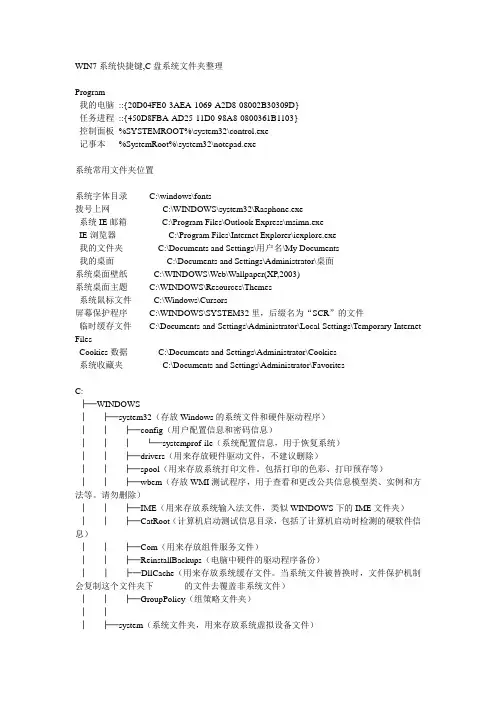
WIN7系统快捷键,C盘系统文件夹整理Program我的电脑::{20D04FE0-3AEA-1069-A2D8-08002B30309D}任务进程::{450D8FBA-AD25-11D0-98A8-0800361B1103}控制面板%SYSTEMROOT%\system32\control.exe记事本%SystemRoot%\system32\notepad.exe系统常用文件夹位置系统字体目录C:\windows\fonts拨号上网C:\WINDOWS\system32\Rasphone.exe系统IE邮箱C:\Program Files\Outlook Express\msimn.exeIE浏览器C:\Program Files\Internet Explorer\iexplore.exe我的文件夹C:\Documents and Settings\用户名\My Documents我的桌面C:\Documents and Settings\Administrator\桌面系统桌面壁纸C:\WINDOWS\Web\Wallpaper(XP,2003)系统桌面主题C:\WINDOWS\Resources\Themes系统鼠标文件C:\Windows\Cursors屏幕保护程序C:\WINDOWS\SYSTEM32里,后缀名为“SCR”的文件临时缓存文件C:\Documents and Settings\Administrator\Local Settings\Temporary Internet FilesCookies数据C:\Documents and Settings\Administrator\Cookies系统收藏夹C:\Documents and Settings\Administrator\FavoritesC:├─WINDOWS│├─system32(存放Windows的系统文件和硬件驱动程序)││├─config(用户配置信息和密码信息)│││└─systemprof-ile(系统配置信息,用于恢复系统)││├─drivers(用来存放硬件驱动文件,不建议删除)││├─spool(用来存放系统打印文件。
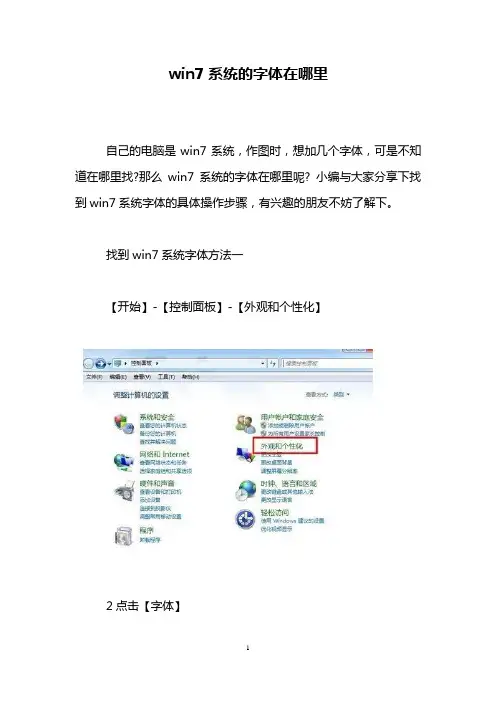
win7系统的字体在哪里
自己的电脑是win7系统,作图时,想加几个字体,可是不知道在哪里找?那么win7系统的字体在哪里呢? 小编与大家分享下找到win7系统字体的具体操作步骤,有兴趣的朋友不妨了解下。
找到win7系统字体方法一
【开始】-【控制面板】-【外观和个性化】
2点击【字体】
3计算机上安装的所有字体都在这里,可以进行删除和安装操作
找到win7系统字体方法二
电脑上的字体库其实就安装在系统的安装目录下C:\Windows\Fonts
,顺着该目录进行查找
同样可以找到字体的安装位置
看过“win7系统的字体在哪里”的人还看了:
1.win7系统字体放哪里
2.win7怎么设置系统字体
3.win7旗舰版的字体怎么修改
4.win7系统字体怎么改
5.win7系统字体设置
6.win7系统字体在哪。
Win7系统安装字体失败的解决办法Win7系统安装字体失败的解决办法解决方法如下:1、在“计算机”图标上双击打开,然后点击上方的“工具——文件夹选项”。
2、在打开的文件夹选项中勾选“显示所有文件”,同时去掉“隐藏受保护的操作系统文件”和“隐藏已知文件类型的后缀名”的勾选,然后点击确定;3、打开Windows下的fonts文件夹,如果文件夹下含有desktop.ini文件,把这个desktop.ini文件名改掉。
4、新建一个txt文本,输入如下内容并另存为“desktop.ini”文件,并将文件属性改为只读隐藏。
5、另存完成后重启计算机即可。
另外,如果是有一些字体安装进去了,出现无法打开的话,可从网上下载文字转换工具试试,还有一种可能系统不兼容引发的,实在不行的话就只能重装系统了。
拓展:Win7系统的便捷功能1. 不只是基本算术功能计算器拥有多项充满活力的新增功能—单击“查看”菜单可查看这些功能。
单位换算可以将摄氏度转换为华氏度,公里转换为英里,公尺转换为英尺,克转换为盎司,焦耳转换为英国热量单位,等等。
您可以使用新的计算工作表来快速计算油耗和车辆出租缴费等日常问题。
“程序员”模式和“统计”模式可处理更加复杂的任务。
2. 给技术支持人员发送信息下一次要给朋友或技术支持人员描述复杂的电脑问题,请尝试使用一下问题步骤记录器。
您可以记录一系列屏幕截图、添加注释并通过电子邮件将它们直接发送给帮助您的人。
启动“问题步骤记录器”的方法:在“运行”程序中输入“psr.exe”命令,单击“确定”按钮;或者在开始菜单中即时搜索框内输入“psr”,点击psr即可打开“问题步骤记录器”录制工具条界面。
3.移动任务栏您是否知道,任务栏可以移至屏幕的顶端、右侧或左侧? 在不锁定任务栏的情况下,用鼠标拖动,上下、左右,喜欢就放那儿吧!4. 自定义时钟您的朋友、家人和同事分布于世界不同时区? 在任务栏中添加时钟,以跟踪关注他们的当地时间。
•下载字体安装使用帮助---1---繁体字库(BIG5码)的使用方法-系列繁体字库(BIG5码)的使用方法1、首先安装字体(将扩展名为ttf的字体文件复制到c:\windows\fonts目录,win2000下是c:\winnt\fonts目录);2、在word里把需要的汉字输入工作区内,然后将文字全选,选择“工具”菜单中的“语言”,内有“中文简繁转换”选择“简体中文转换为繁体中文”点确定(如果word中没有这个项目,说明你还没有安装,找来office安装盘,将office工具中的中文语言工具里的的这个项目安装上即可);3、如果你想在photoshop中使用,请在word中换上述步骤转换好后,复制所要制作的文字,打开photoshop,新建图像,点击文字输入工具,注意先选择字体,后粘贴,所要的字就出来了。
一定注意,先选择字体再粘贴。
4、其他的繁体字库(BIG5码)98里也许不可以用,但在2000或xp、2003中按同样的方法也可以使用。
汉仪字体安装时出现问题请到本站下载汉仪字体补丁(直接搜索“汉仪”即可找到)文鼎字体安装后有可能对IE或者是其他程序字体显示有一定影响,请使用后删除,需要用时再装。
---2---安装-新下载的字体如果是压缩的,用解压缩软件将其解压,通常用winzip或是winrar就可以,将其中的*.ttf文件解压出来后,打开系统的控制面版(在我的电脑里),里面有一个“字体”文件夹,将其打开,然后将解压出来的*.ttf 文件复制到那个字体文件中即可!具体步骤:控制面版--字体--文件菜单--安装新字体--弹出对话框后选择你字体所在的位置,注意得是解压缩以后的TTF字体文件!如果不在控制面板中安装,可以直接把*.ttf的字体文件复制到c:\window\fonts目录下,windows会提示你已经安装了一种新字体。
---3---汉仪字库使用-在winxp、win2003上安装需要对汉仪字库打补丁,本站有下载。
TTF字体文件如何安装
TTF字体文件如何安装
不少小白用户还不知道如何安装TTF字体,而且还遇到TTF文件打不开的问题,对于这些问题,下面店铺就为大家介绍一下具体的解决方法吧,希望会对大家有所帮助的。
TTF文件是Windows系统下的.字体文件,可通过系统自带的字体安装程序直接安装添加字体,比如常用的“仿宋_GB2312”字体就可以通过下载ttf文件自行安装,解决Word、Excel、PPT没有此字体的问题。
TTF字体文件安装步骤
1.若TTF文件关联程序如果没有出错,可以直接双击TTF文件,就会弹窗字体预览安装界面,点击【安装】即可安装字体。
若打不开请参考后面的解决方法。
2.字体安装成功后,【安装】按钮为灰色,直接点击右上角的X关闭即可。
TTF字体文件打不开解决方法
问题再现
若双击打开TTF文件提示“该文件没有与之关联的程序来执行该操作。
请安装一个程序,或者,如果已安装程序,请在“默认程序”控制面板中创建关联。
”
解决方法
1.在运行中打开Regedit.exe,参考Win7运行在哪。
2.展开HKEY_CLASSES_ROOT.ttf,确保数据为 ttffile
3.再找到HKEY_CLASSES_ROOT tffile,确认数据是否跟下图相同。
如果不同,找一部正常的电脑,导出注册表文件,然后再导入有问题的电脑即可。
【TTF字体文件如何安装】。
win11字体安装位置详细介绍
有的朋友在安装win11字体后,找不到自己的字体安装在哪里了,因此提出了win11字体安装位置的问题,其实我们可以进入个性化中的字体管理,就可以找到字体安装的位置了,下面一起来看看吧。
win11字体安装位置:1、首先右键桌面空白处,打开“个性化”设置。
2、接着进入其中的“字体”安装管理设置。
3、在其中找到你想要的字体进入。
4、如果找不到,也可以直接在上方搜索。
5、进入字体后,在元数据下的“字体文件”处就可以看到win11字体安装位置了。
6、如果我们想要卸载字体,那么点击这里的卸载即可。
无边字自己安装方法1. 下载无边字字库无边字是一种特殊的字库,具有连笔的效果,非常适合书法爱好者使用。
为了安装无边字,我们首先需要下载字库文件。
在互联网上有许多无边字的字库可以下载,你可以通过搜索引擎找到一个你喜欢的字库网站。
一般情况下,字库文件会以`.ttf`或者`.otf`格式提供下载。
2. 安装字库文件安装字库文件有几种方法,我们来逐一介绍。
方法一:拷贝至字体文件夹字库文件可以直接拷贝至系统字体文件夹,这样系统就能够识别并加载这些字库。
1. 打开文件资源管理器,输入`C:\Windows\Fonts`进入字体文件夹。
2. 将下载好的字库文件拷贝到字体文件夹中。
方法二:右键安装在下载好的字库文件上,右键点击,选择“安装”选项。
这会调用系统的字体安装程序,安装字库文件到系统中。
方法三:字体管理工具有些操作系统提供了字体管理工具,可以通过它来安装字库文件。
比如,在Windows 10 上,你可以使用“字体设置”来安装字库。
打开“字体设置”窗口后,点击“添加字体”按钮,选择下载好的字库文件,点击“安装”按钮即可安装字库。
3. 使用无边字字库安装完字库文件后,我们就可以在各种应用程序(如文本编辑器、字处理软件)中使用无边字了。
在常见的字处理软件(如Word、Pages)中,你可以通过选择字体的方式使用无边字。
在字体列表中,你应该能够看到已安装的无边字字库,选择它,就可以将文本显示为无边字。
在一些其他应用程序中,你可能需要更详细的方式来使用无边字。
比如,你可以在CSS 样式表中引入无边字字库,然后通过样式设置将文本应用该字体。
4. 注意事项在安装无边字字库时,需要注意以下几点:- 确认字库文件的格式是否符合系统要求,请下载与你的操作系统兼容的字库文件。
- 在安装字库文件后,有些应用程序可能需要重新启动才能加载新的字体。
- 注意字库文件的版权问题,尊重原创者的版权,合法使用字库文件。
结语通过以上步骤,你应该能够成功安装无边字字库,并且在各种应用程序中使用。